Не работает микрофон только при звонках. Не работает микрофон в телефоне андроид: причины и методы устранения проблем. Корректировка параметров микрофона
В данной статье мы подробно остановимся на причинах почему на вашем телефоне Android не работает микрофон во время звонка, записи видео и прочих ситуациях. Такое может случиться и при разговоре по Skype, Viber, Telegram и прочих мессенджерах, поддерживающих голосовой вызов.
Данная статья подходит для телефонов и планшетов всех производителей устройств на Android: Samsung, LG, Sony, Huawei, Xiaomi, HTC, ZTE, Fly, Alcatel и других. Мы не несем ответственности за ваши действия.
Вначале следует углубиться немного в технологическую область проблемы. Микрофон является электромеханическим приспособлением, которое преобразует в электрический сигнал звуковые волны. Получается, для его функционирования нужно выполнять как минимум два условия.
Во-первых, следует обеспечить беспрепятственное прохождение звука к установленному чувствительному элементу. Во-вторых, у микрофона не должно быть поломок.
Когда эти условия соблюдаются, к процессору поступают цифровые корректные данные, а от микрофона больше ничего не зависит. Здесь необходимо расширить постановку вопроса. Проблема, из-за которой ваш голос перестал слышать собеседник, не всегда зависит от работоспособности микрофона. Звук может отсутствовать из-за неисправности динамика гаджета, ошибок в операционной системе Андроид, настройки приложений.
Наиболее распространенные ситуации:
Восстанавливаем звука в Skype
Если собеседник не слышит вас в приложении Скайп, то действуем по следующей инструкции:
- Совершаем звонок какому-нибудь другому контакту. Если больше некому звонить, используем встроенный сервис Echo. Эта служба создана специально, чтобы проверять качество связи. Совершаем звонок в данную службу и проговариваем пару слов. После этого голос будет записан и на ваш гаджет переадресован. Если все нормально, то проблемы со звуком у вас нет, а у собеседника, возможно, неисправен динамик.
- Рассматриваем настройки. Если никто из собеседников вас не слышит, даже служба Echo, то переходим в меню с настройками конфиденциальности девайса и нажимаем на значок с микрофоном. Там будет продемонстрирован список приложений, у которых есть доступ к микрофону. Нужно убедиться, что среди них есть Скайп. Если и это не решило проблему, то переустанавливаем Skype.
- Используем гарнитуру. Случаются редкие ситуации, когда Skype отказывается работать со встроенным микрофоном. Решением этой проблемы будет подключение bluetooth-гарнитуры. Качество звука при этом существенно улучшится.
Устранение проблем
В некоторых ситуациях ничего не произошло, что могло бы стать причиной неисправности, а микрофон перестает работать. Причины делятся на две группы:
- Аппаратный сбой - проблема в «железе» гаджета (требуется восстановление или замена запчастей девайса).
- Программный сбой - проблема в работе программного обеспечения.
Не нужно расстраиваться, в большинстве случаев причина сбоя в работе микрофона планшета и смартфона на Android связана с программными сбоями, которые пользователь может исправить самостоятельно.
Исправление программных сбоев
Способ 1. Переходим в «Настройки», там находим «Резервное копирование и сброс». В данном пункте указываем полный сброс настроек, в ходе которого будут удалены все настройки.

Увеличить
Данный способ действует часто, а при использовании него нужно быть внимательным, так как будут удалены все контакты, музыка, игры, пароли, фотографии и другая информация, находящаяся на планшете или смартфоне. Поэтому требуется все предварительно сохранять.
Способ 2. Смена ПО устройства или перепрошивка. Зачастую этот способ требуется наличия определенных навыков и осуществляется при обращении в сервисный центр. Если вы хотите самостоятельно выполнить перепрошивку, то нужно перейти на официальный сайт производителя вашего гаджета для скачивания необходимых утилит для прошивки и непосредственно прошивку, а затем ее следует переустановить на устройстве.
Способ 3. Здесь нужно для решения проблем с микрофоном на Андроид устройстве внедрить дополнительное ПО. Это касается утилит, которые контролируют все процессы внутри устройства. Сейчас их очень много, но чем меньше функций содержится в приложении, тем оно больше действенно.
Утилита Multi Cleaner лучше всех контролирует системные функции, исправляет и корректирует разные виды ошибок синхронизации и настроек. Это бесплатное приложение в обращении отличается простотой.
После установки приложения его нужно только запустить, а затем от пользователя уже ничего не потребуется. Утилита весь контроль устройств возьмет на себя. Еще одним ее плюсом будет повышение быстродействия и производительности системы, а само устройство будет заряжаться на 20% быстрее.
На улице уровень шума всегда выше, чем дома. Поэтому для нормального общения по смартфону нужно правильно отрегулировать микрофон. Настройка микрофона понадобится и во время низкого уровня громкости после записи видео или аудио на планшете. Тогда как осуществляется настройка микрофона и какое лучше выставить пороговое значение, чтобы устройство не испортить?
Ответ простой - нужно перейти в меню настроек гаджета и сделать требуемые настройки. Так как настройки инженерные, то они для обычных пользователей не предназначены, так нет специальных подсказок. Неправильные действия могут стать причиной поломки изделия, которую смогут устранить только специалисты.
Корректировка параметров микрофона
Чтобы войти в меню инженерных установок следует использовать специальную утилиту или ввести код. С кодом все сложнее, так как у каждой модели он отдельный. Самым типичным способом входа будет введение в телефонную строку такого кода *#*#3646633#*#*. В некоторых версиях Андроид могут действовать коды *#*#4636#*#* и *#15963#*.
Если в данным момент вы не справились, то можно установить софт Mobileuncle MTK Tools, который позволит устройству запустить свое инженерное меню, где есть возможность настроить большое количество параметров. Перед изменением параметров, необходимо на лист бумаги переписать их заводские значения. В случае негативных проявлений, все настройки можно будет возвратить в исходное положение.
Итак, мы вошли в инженерное меню и продолжаем настройку. Чтобы увеличить микрофон в режиме разговора по сотовой сети нужно выбрать разделы «Audio», «Normal Mode», а затем «Mic». Чтобы отрегулировать микрофон для режима записи, вместо режима «Normal Mode» нужно выбрать «LoudSpeaker Mode». Теперь отображаться будет 7 уровней чувствительности, способные регулироваться на гаджете. Различаются данные уровни от наиболее тихого level 0 и заканчивая наиболее громким level 6.
Для этого вводим соответствующий код входа в инжинерное меню телефона. Коды у всех телефонов разные.
Заходим в меню Аудио. По умолчанию в аудио настройках используются три режима:
Нормальный режим – основной режим использования телефона
Режим громкоговорителя – режим громкой связи
Режим наушников – режим гарнитуры
Выбираем, звук в каком режиме нас не устраивает. Например, нам не нравится чувствительность микрофона в “Нормальном режиме”. Проходим в меню “Нормальный режим”-“Микрофон”. Наблюдаем пункты меню “Громкость 0”-“Громкость 1”-“Громкость 2”-“Громкость 3”-“Громкость 4”-“Громкость 5”-“Громкость 6”. Данные пункты меню определяют уровень сигнала микрофона при различных установках общей громкости телефона, той, что при необходимости регулируется качелькой громкости телефона. Теперь изменяя значения в каждом из 7 пунктов можно настроить телефон под себя. Основной принцип – “Чем выше громкость динамика – тем ниже чувствительность микрофона”(если на улице шум - выше громкость динамика что бы слышать собеседника и ниже чувствительность микрофона, для уменьшения передачи внешних шумов, и наоборот – в тихой комнате, при тихом звуке динамика, можно увеличить чувствительность микрофона, что бы не повышать голос). Т.е. установить настройки типа:
Громкость 0 - 255
Громкость 1 - 235
Громкость 2 - 215
Громкость 3 - 205
Громкость 4 - 195
Громкость 5 - 185
Громкость 6 - 175
Это не конкретные значения. Это принцип. Конкретные значения могут зависеть от характеристик вашего микрофона. Значения параметров выбираются качелькой громкости. Затем “Установить”. Излишняя чувствительность микрофона приводит к эффекту эха, когда вы слышати сами себя. Аналогично микрофону настраивается громкость остальных аудиоустройств:
Речь – уровень динамика в режиме разговора
Тон клавиатуры – громкость сигнала при нажатии клавиш
Мелодия – громкость сигнала вызова
Звук – громкость TV и FM
Режим громкоговорителя
Режим наушников
В каждом из пунктов (Речь, Мелодия и т.д.) есть последний пункт «16 Level Setting». В нем 2 параметра: Max Analog Gain и Step. Это для задания 16-ступенчатого регулирования громкости аудиоплеера в соответствующем режиме (Нормальный, Наушники и т.д.)
Max Analog Gain - это максимальная громкость аудиоплеера. Step - это шаг уменьшения громкости (от максимума) при нажатии на «качельку». Таким образом, если например Max Analog Gain=160, Step=10, то громкость будет изменяться от максимума (160) до нуля. Если Max Analog Gain=160, Step=5, то громкость будет от 160 до 80.
Эти параметры продублированы во всех пунктах (Речь, Мелодия и т.д.), достаточно установить в каком-то одном пункте.
Существует способ который позволяет управлять звуковыми настройками не входя в инженерное меню с помощью программы ChinaPhone(MTK) для процессоров МТК.
Для работы с данной программой вам необходимо просто подсоединить телефон к компьютеру через USB кабель и установить соединение через COM порт (когда после подсоединения телефона через дата кабель на экране высветится каким способом вы хотите подсоединиться: массовая память;веб камера; и т.д. вы должны выбрать тип подсоединения – “СОМ порт”). Если по ходу опознавания компьютером вашего телефона возникнет необходимость установить драйвер, то предоставте это мастеру установок.
Программа на русском так что всё должно быть понятно.
В этом видео мы вам расскажем о функции «Звуки и уведомления» на планшете Samsung Galaxy Tab A. ✓ Если у вас остались. Как настроить звук на планшете. Как увеличить громкость на android планшете!. Как увеличить чувствительность микрофона с помощью инженерного меню Чтобы вызвать инженерное меню нужно в звонилке. ссылка на группу вк: --- --- --- заработок в вк: . net/zcN3 --- --- --- заработок в интернете: . Как улучшить работу микрофона на смартфоне. (для Android MTK) Напоминаю, этот способ подойдёт только для смартфонов на платформе Mediatek! Для увеличения гро. Выбор уровня настройки. проблема с микрофоном,очень тихо меня слышно при разговоре и записи на диктафон. JY-G2 ОС и прошивка: android 4.0.4. На устройстве с Android: Коснитесь значка меню (три вертикальные. На компьютерах Mac: Выберите Skype Настройки, а затем перейдите на. Lenovo P780 - Микрофон и звук (проблемы и решения). Появится Телефон. Нам нужен Телефон \ Другие Настройки. Нажимаем на. Чувствительность микрофона. Что означают режимы в инженерном меню Android. Mic – настройки чувствительности микрофона;. своем смартфоне или планшете можно услышать себя вместо собеседника;. Чтобы увеличить громкость смартфона и планшета на Android, зайдите в. вас плохо слышит собеседник, нужно настроить микрофон. Смартфоны и планшеты под управлением Android имеют много. Аудио регулирование звука в динамиках, микрофоне и наушниках. Как разрешить использование микрофона. Подключите смартфон или планшет Android к той же сети Wi-Fi , что и устройство Chromecast или телевизор с. Как настроить уровень громкости при трансляции экрана Android. Инженерное меню Андроид позволяет осуществить тонкую настройку , улучшить. Продвинутые пользователи современных смартфонов и планшетов. В любом из режимов можно установить тонкую настройку микрофона. качества микрофона, динамиков конкретного планшета и/или телефона Android , принадлежащего пользователю «Домашнего цифрового телефона» ;. После быстрой и простой настройки Viber вы получите мгновенный доступ к бесплатным вызовам и сообщениям, забавным стикерам и. Описание установки и настройки программы Echolink на телефон (планшет) работающий на Android. *ECHOTEST* зайдя в него вы можете послушать свой сигнал и настроить уровень усиления по микрофону. Планшеты. Обзор Android-приложений для мобильных гарнитур, или Ушастая. программы есть набор предварительных настроек звучания для. анализируя звучание наушников через микрофон смартфона. Они изменяют те или иные настройки. Другой вариант – инженерное меню Android. Настройка параметров таким образом происходит уже на более. Из этого гайда вы узнаете, как легко и просто настроить свой телефон, для. Используем микрофон Андроид устройства как микрофон для ПК. А6010 проблема с микрофоном, собеседник меня не слышит, или слышит плохо. Смартфон и планшет на Android стали исключениями из этого правила. а говорить нужно в микрофон смартфона (поскольку профиль HSP в. настройка пары Bluetooth-гарнитура и Android-смартфон дело не.
Лечим «глухоту» у смартфонов Android
Современный смартфон давно стал мультифункциональным устройством. Сегодня владельцы используют свои мобильные телефоны как веб-камеры, игровые приставки, мультимедийные плееры, модемы, пульты дистанционного управления и так далее. Однако основной функцией все равно остается голосовая связь. Поэтому, если не работает микрофон на телефоне, то его полезность стремится к нулю. Данная неисправность может иметь множество причин различного характера.
Почему не работает микрофон на телефоне
Для начала немного углубимся в техническую сферу проблемы. Микрофон – это электромеханическое приспособление, преобразующее звуковые волны в электрический сигнал. Таким образом, для его функционирования необходимо выполнение минимум двух условий. Во-первых, нужно обеспечить беспрепятственное прохождение звука к чувствительному элементу, а во-вторых, микрофон должен быть исправен.
И если данные условия соблюдены, к процессору поступают корректные цифровые данные, и от микрофона больше ничего не зависит.
Однако следует расширить постановку вопроса. Дело в том, что проблема, из-за которой собеседник перестал слышать ваш голос, не обязательно связана с работоспособностью микрофона. Причина отсутствия звука может заключаться в настройках приложений, «глюках» операционной системы смартфона, и даже в неисправности динамика в мобильном вашего собеседника.
Рассмотрим самые распространенные ситуации.
«Чиним» звук в Скайпе

Итак, ваш собеседник вас не слышит. В этом случае действуем по следующему алгоритму.
- Звоним кому-нибудь другому. Если звонить больше некому, используем встроенный сервис Echo – данная служба специально разработана для проверки качества связи. Звоним в службу и проговариваем несколько слов – голос будет записан и переадресован на ваш телефон. Если все нормально, значит проблемы не у вас, а у собеседника, например неисправен динамик.
- Разбираемся с настройками. Если вас никто не слышит, включая службу Echo, заходим в меню настроек конфиденциальности телефона и нажимаем на значок микрофона. Здесь мы получим список программ, которые имеют доступ к микрофону – следует убедиться, что Скайп среди них. Если это не поможет, пробуем переустановить приложение.
- Пользуемся гарнитурой. Бывают редкие случаи, когда Скайп наотрез отказывается работать со встроенным микрофоном. Кардинальным решением проблемы могут стать bluetooth-гарнитуры. При этом вы получите существенное улучшение качества звука.
Многие пользователи сталкиваются с проблемой, когда телефон либо планшет на базе Android начинает капризничать. Вроде, ничего такого не происходило, что могло вызвать неисправность, а работает он не так, как должен.
Например, в устройстве появились проблемы с тем, что перестал работать либо работает не правильно микрофон устройства . Причиной тому может быть:
1-ое: Программный сбой - т.е. проблема заключается в сбое программного обеспечения
2-е: Аппаратный сбой - т.е. проблема заключается в «железе»(т.е. - требуется замена либо восстановление запчастей гаджета)
Однако, не спешите расстраиваться - в 90% случаев с проблемами работы микрофона смартфона или планшета на базе Android виноват программный сбой, который Вы вполне сможете исправить своими силами.
Исправляем программный сбой:
Способ 1. Довольно простой - заходите в «настройки» , находите там «резервное копирование и сброс» , в котором выбираете полный сброс настроек с удалением всех данных. Будьте внимательны, применение данного способа часто оказывается действенным, однако влечет за собой удаление всех фотографий, контактов, паролей, музыки, игр, видео и в общем-то, всей информации, хранящейся на вашем смартфоне или планшете. Потому, предварительно сохраните все, что Вам нужно, подсоединив гаджет к компьютеру. Если данный способ Вас не устраивает, либо если и после него проблема не устранена, смотрите Способ 2 .
Способ 2 .
Способ 3.
Смена программного обеспечения устройства, или, как ее еще называют«перепрошивка». Данный способ, как правило, требует определенных навыков и решается по средствам обращения в Сервисный Центр. Для самостоятельного же осуществления данной задачи нужно обратиться к сайту-производителю Вашего устройства, скачать нужные для прошивки утилиты и саму прошивку, после чего переустановить ее на Вашем гаджете.
Если не один из способов не принес результатов, к сожалению, Вам придется обратиться в Сервисный центр для ремонта Вашего планшета или смартфона.
В смартфоне либо планшете Android перестал работать или работает не всегда и не во всех приложениях микрофон. Что делать, если при разговоре меня не слышно.

На улице, как часто бывает, уровень шума на порядок выше, чем дома. Чтобы нормально общаться по телефону, может возникнуть необходимость в регулировке микрофона. Также настройка микрофона может понадобиться при низком уровне громкости после записи аудио или видео на планшет. Как же осуществить настройку микрофона, и какое пороговое значение выставить, чтобы не испортить устройство?
Ответ прост – необходимо зайти в меню настроек планшета и произвести необходимые вам настройки. Поскольку настройки инженерные, то они не предназначены для пользователя, следовательно, не оборудованы подсказками. Неправильные действия или настройки могут привести ваш планшет в состояние «кирпича» – неработоспособное состояние, устранить которое могут лишь специалисты или ремонтники. Поэтому следует воспользоваться советами специалистов.
Вход в меню настроек и корректировка параметров микрофона
Для входа в меню инженерных установок требуется ввести код или воспользоваться специальной программой. С кодом сложнее, поскольку у каждого производителя он свой. Наиболее типичный вариант входа, ввести в телефонную строку код *#*#3646633#*#*. На некоторых версиях Android могут сработать коды *#15963#*и *#*#4636#*#*.
Если вы не справились с этим моментом, то стоит скачать программу Mobileuncle MTK Tools, которая позволит вашему устройству открыть свое инженерное меню. В этом меню можно настроить множество параметров, но не переусердствуйте. Перед изменением параметров, перепишите их заводские цифровые значения на лист бумаги. В случае отказа планшета или негативных проявлений, можно будет все настройки вернуть в исходное состояние.
Итак, вход в инженерное меню осуществлен и настройка продолжается. Для увеличения микрофона в режиме разговора по телефонным сетям, выбираем в меню подпункты «Audio», «Normal Mode», и далее «Mic». Для регулировки микрофона в режиме записи, вместо «Normal Mode» выбираем «LoudSpeaker Mode». Далее будет отображаться семь уровней чувствительности, которые регулируются регуляторами на планшете. Эти уровни различаются от самого тихого level 0 до самого громкого level 6.
Каждый уровень можно отрегулировать индивидуально и присвоить ему цифровое значение от 0 до 255. Чем больше цифровое значение, тем выше порог чувствительности микрофона. Установив, например, все уровни по максимуму, на планшете не станет возможности регулировать этот параметр клавишами – он всегда будет максимальным. Для изменения параметра стираем старое значение, которое находится в графе «Value is 0…255», устанавливаем желаемое значение и жмем кнопку «Set».
Стоит также помнить, что максимальные значения параметров могут привести не только к искаженной работе микрофона, посторонним возбуждающим эффектам, но и вывести электронику из строя. Поэтому увеличение необходимо производить плавно, постепенно. Этим нехитрым способом можно добиться самых оптимальных параметров без порчи планшета.
В этой статье я рассмотрю основные причины почему в телефоне Android не работает микрофон и что можно сделать для возврата его функциональности.
Стоит обратить внимание, что микрофон может не работать в целом, либо в отдельных приложениях (при вызове, в скайпе, диктофоне и прочее). Каждая ситуация уникальна и иногда требуется помощь сервисного центра по ремонту.
Данная статья подходит для всех брендов, выпускающих телефоны на Android 9/8/7/6: Samsung, HTC, Lenovo, LG, Sony, ZTE, Huawei, Meizu, Fly, Alcatel, Xiaomi, Nokia и прочие. Мы не несем ответственности за ваши действия.
Причины почему на Андроиде не работает микрофон
Причины, по которым микрофон на Android не работает, могут иметь программный и аппаратный характер.
- Попадание влаги внутрь корпуса.
- Удар, падение или иное механическое воздействие.
- Засорение.
- Неудачная чистка иголкой/зубочисткой с повреждением микрофона.
- Программный сбой.
Если с программными ошибками пользователь может справиться самостоятельно, выполнив сброс или перепрошив устройство, то аппаратные неисправности часто требуют квалифицированной помощи специалиста в сервисном центре.
Устранение проблем
Если микрофон на Андроид не работает после попадания влаги или механического воздействия, то своими силами починить его вряд ли получится. Куда реальнее справиться с засорением и программными ошибками.
Одним из симптомов засорения является то, что микрофон может частично работать, но звук сильно искажается, так что собеседник почти ничего не слышит. Если вы столкнулись с такой проблемой, продуйте и аккуратно прочистите небольшое отверстие в корпусе, которое выполняет роль звукоулавливателя. Не прилагайте серьезных усилий, иначе вы можете повредить микрофон.
Если чистка не помогла, но вы уверены, что аппаратных неполадок нет, используйте программные методы устранения сбоя:

Используйте официальную или проверенную кастомную прошивку, чтобы исключить конфликты между системой и «железом».
Микрофон не работает в отдельных случаях
Если звук периодически пропадает, то это говорит об отсутствии надежного контакта. В результате механического воздействия или попадания влаги и окисления контакт может периодически пропадать. Решается такая проблема только в сервисном центре.
Чтобы исключить фактор влияния сторонних приложений на работу микрофона, рекомендуется и проверить работоспособность.
Если микрофон не работает в диктофоне или приложениях для общения (Skype, Viber, WhatsApp, Telegram), то причину неполадки следует искать в их настройках. В редких случаях эти приложения могут отказаться работать со встроенными микрофоном и нормально улавливать звук через гарнитуру. Помочь может переустановка приложения.

Если отказал микрофон на вашем мобильном аппарате, то пользы от него станет мало. Собеседник не услышит, Google будет равнодушен к вашему «OK». Но ситуация не критична – можно попробовать вернуть аппарат к жизни самостоятельно.
Что потребуется?
Для починки микрофона дома вам будут нужны:
- крестовая отвертка
- плоский тонкий предмет (тупое лезвие, минусовая отвертка)
- паяльник и аксессуары для пайки (канифоль, припой)
- канцелярский нож
Если проблема – программный сбой
Сначала разберем ситуацию, где паять ничего не надо, а безразличие аппарата к вашему голосу вызвано сбоями в операционной системе. Выключите телефон, снимите заднюю крышку (тут вам пригодится минусовая отвертка), достаньте батарею, подождите немного и проведите процедуру в обратной последовательности.

Если устройство все еще не работает, подключите его к компьютеру и попробуйте обновить или, если есть доступ к интернету, скачать обновления в режиме онлайн. Если новая версия ПО имеется, а установить ее вы не можете, стоит обратиться в сервисный центр.
Для проверки того, действительно ли в микрофоне заключается проблема, подключите гарнитуру. После этого позвоните – если вас услышат, то сложности действительно со звуковой системой аппарата.
Меняем микрофон
Сначала найдите подходящий микрофон для своего устройства — на барахолке или в сервисном центре.

Далее приступаем непосредственно к процессу замены.
- Снимаем крышку, достаем батарею, SIM-карты, карту памяти.
- Вооружаемся отверткой, ищем винты и прочие элементы крепежа.
- Аккуратно убирайте части корпуса, закрывающие доступ к плате. Когда вы от них избавитесь, ищите микрофон – он маленький и круглый, похож на таблетку, прикреплен к телефону двумя проводами. Обычно производитель предусматривает для него специальный паз в корпусе устройства. Провода – красного и черного цвета.
- Достаем старый микрофон, аккуратно его отпаиваем, а на его место припаиваем новый, после чего вас снова должны услышать. При монтаже будьте внимательны, не потеряйте винты.
Осуществить эту процедуру можно двумя способами: с помощью инженерного меню и через сторонние приложения. Первый вариант более сложный в исполнении, но не требует установки никакого дополнительного ПО.
Перед тем как увеличить чувствительность разговорного микрофона устройства на Андроиде через инженерное меню, рекомендуется записывать каждый шаг, а также нормальные параметры значений на листике бумаги. Если ваши манипуляции не возымеют эффекта, вы всегда сможете вернуться к стандартным настройкам.
Первый этап – вызов самого инженерного меню. Для этого активируйте меню набора номера, а потом вводите следующие комбинации:
Если вашего телефона здесь нет, то просто вбейте модель в поиск и узнайте уникальный код для входа.
После попадания в инженерное меню, ознакомьтесь с его интерфейсом и настройками, которые оно предоставляет. Внешний дизайн оформления может различаться на разных моделях телефонов, но общая структура и изменяемые параметры везде одинаковы. Перейдите в раздел «Audio».

Перед вами откроются всевозможные аудионастройки. Давайте разберемся, за что отвечает каждая из них:
- Normal Mode – параметры активного режима (к телефону не подсоединены никакие аудиоустройства);
- Headset Mode – параметры при включении гарнитуры или внешних динамиков;
- LoudSpeaker Mode – настройки громкой связи. Активируется при переходе на громкоговоритель в процессе разговора;
- Headset_LoudSpeaker Mode – сочетание громкоговорителя с подключенными наушниками. Активируется при включении громкой связи после соединения с любым внешним аудиодевайсом;
- Speech Enchancement активен при обычном разговоре по смартфону (он ни к чему не подключен, при этом не находится в режиме громкоговорителя);
- Debug Info – данные по восстановлению резервной копии;
- Speech Logger – регистрация логов разговоров;
- Audio Logger – встроенный софт для звукозаписи с поддержкой поиска, быстрого запуска и сохранения.
В три самых последних раздела лучше не заходить. Их назначение не до конца понятно, а случайное изменение каких-либо настроек может привести к сбою системы или нарушению работоспособности телефона. Другие режимы предлагают широкий выбор параметров звука, который недоступен в обычном меню. При нажатии на любой из разделов вам откроются следующие характеристики:

Эти значения расшифровываются следующим образом:
- Sip – параметры онлайн-звонков;
- Mic – изменение настроек разговорного микрофона;
- Sph, Sph2 – настройки основного и дополнительного разговорного динамика;
- Sid – изменение этих параметров может привести к искажению телефонного звонка. Вы будете слышать себя вместо человека, которого набрали. Лучше не трогать;
- Media – громкость воспроизведения медиафайлов;
- Ring – параметры входящих вызовов;
- FMR – параметры уровня воспроизведения радио.
Если перейти в один из этих разделов, то откроется непосредственно меню настроек. Первый пункт – изменение громкости (или чувствительности) аудиоустройства (Level). Всего можно выбрать семь различных ступеней данного параметра. Таким образом, Level 0 будет считаться самым низким уровнем звука, а Level 6 – максимальным. Каждый из этих показателей можно отстроить более тонко с помощью функции Value. Она отражает уровень звука (или чувствительности) конкретно для выбранного значения Level. Параметр колеблется в диапазоне 0 – 255. Для его изменения нужно убрать предыдущее значение, добавить свое и нажать клавишу «Set».

В самой нижней части располагается параметр Max Vol. (0 – 172). Это – максимальный уровень работы аудиоустройства, оно остается постоянным при изменении характеристики Level.
Ознакомившись с работой инженерного меню в теории, перейдем к практике. Чтобы повысить чувствительность микрофона во время разговора по Android-устройству, воспользуйтесь следующим алгоритмом:
- Зайдите в инженерное меню, а потом выберите раздел «Audio».
- Перейдите в подраздел «Normal Mode», а в нем – в «Mic».
- Чтобы достичь наилучшего эффекта, присвойте всем значениям Level одну и ту же характеристику Value (например, 235).
- Подтвердите выбор нажатием клавиши «Set». Это сохранит введенные настройки в памяти телефона.
Многих людей может не устраивать чувствительность микрофона при записи звука на диктофон или записи видео. Чтобы исправить это, последовательно выполните такие шаги:
- В инженерном меню нажмите на вкладку «Audio».
- Выберите «LoudSpeaker Mode», а в нем – «Mic».
- Поднимите значение Value на всех уровнях звука. Отстройте чувствительность так, чтобы добиться нужной громкости аудиозахвата.
- Сохраняем параметры, нажав на кнопку «Set».
Не забывайте нажимать кнопку «Set» для сохранения, в противном случае ваша команда никак не отобразится в памяти телефона. Многие устройства также требуют перезагрузки ОС Android для введения изменений в силу.
Изменение чувствительности при помощи сторонних программ
Если у вас возникли проблемы со входом в инженерное меню Android или вы не нашли нужной комбинации символов для вашего телефона, то не стоит расстраиваться. С помощью приложения Mobileuncle Tools вы сможете разблокировать этот сервис на любом девайсе. Чтобы попасть в инженерное меню с помощью программы, нужно:

С помощью программы Volume+ можно увеличить чувствительность микрофона гарнитуры без входа в инженерное меню. Приложение абсолютно бесплатно, при этом для работы с ним вам не потребуются Root-права. Чтобы повысить чувствительность микрофона на гарнитуре, выполните следующие действия.
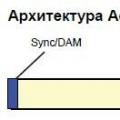 Расширенный формат Адаптируем диск для использования с Windows XP - последний этап
Расширенный формат Адаптируем диск для использования с Windows XP - последний этап Что такое OTA-обновления и для чего они нужны?
Что такое OTA-обновления и для чего они нужны?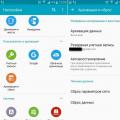 Не работает микрофон в телефоне андроид: причины и методы устранения проблем
Не работает микрофон в телефоне андроид: причины и методы устранения проблем